Google Meain Sitemap Submit करने की जानकारी- अगर आप एक ब्लॉगर बनना चाहते हैं तो आपका अपना ब्लॉग का 1 बार पूरा सेटअप करना होता है, जैसे ही आप वेबसाइट या ब्लॉग बनाते हैं तो आपको उसके Webmaster Search Console Google में Sitemap Submit करना होता है, ये बिल्कुल गूगल की फ्री सर्विस है। आप अपने ब्लॉग में सभी पोस्ट सब्मिट करके उसे गूगल पर सर्च कर सकते हैं।
यादी आपने ब्लॉग बना लिया है और उसे गूगल सर्च में रैंक कराना चाहते हैं, तो आपकी वेबसाइट या ब्लॉग को गूगल पर सर्च करना होगा सबमिट करना होगा, गूगल सर्च की भाषा ही उसका नाम है, साइट मैप तो आपकी अपनी वेबसाइट या ब्लॉग के लिए एक Sitemap Generate करना है। और उसे गूगल सर्च कंसोल में सबमिट करना होगा।
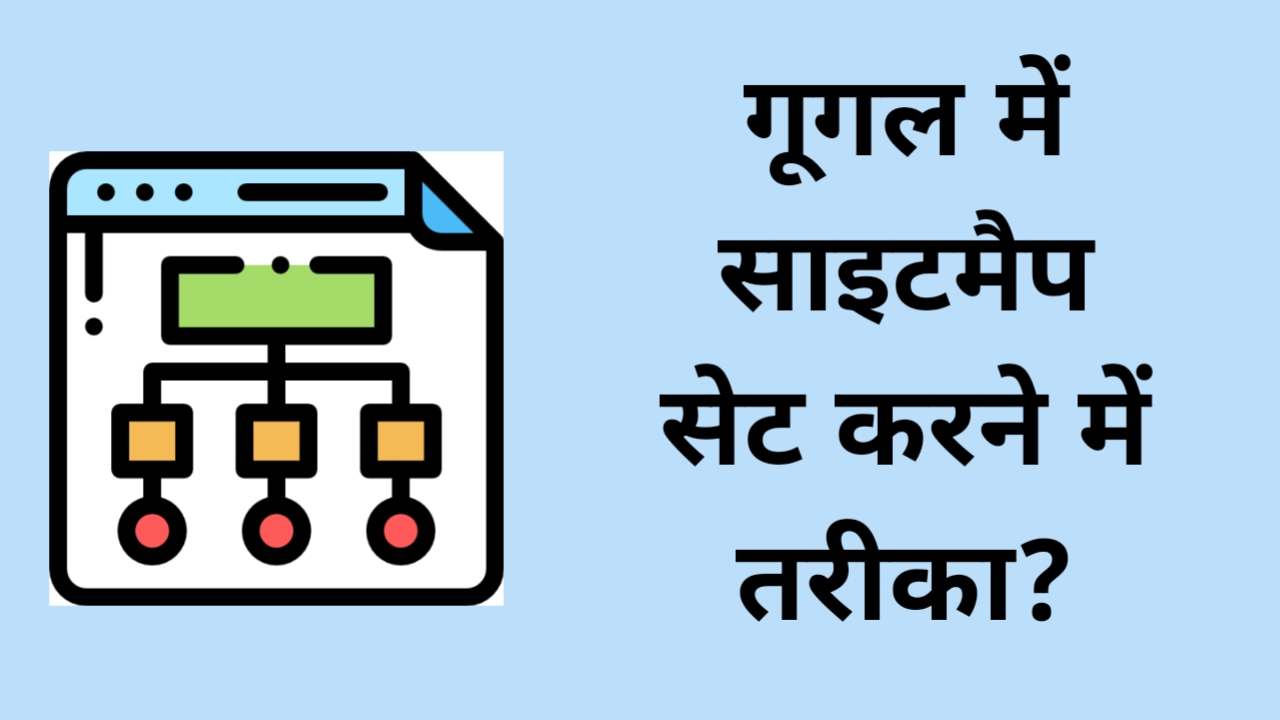
अगर आपने अभी तक अपने ब्लॉग का यूआरएल को गूगल वेबमास्टर टूल के सर्च कंसोल में सबमिट किया है तो जरूर कर लें क्योंकि अगर आपने अभी तक अपने ब्लॉग को सर्च कंसोल में सबमिट नहीं किया है तो वह मुझे सर्च नहीं करेगा।
Table of Contents
गूगल सर्च कंसोल क्या है?
गूगल सर्च कंसोल गूगल की सर्विस है जिसे गूगल वेबमास्टर टूल भी कहा जाता है, ये इसलिए होता है कि आप जो वेबसाइट या ब्लॉग बनाते हैं, उसे गूगल में सबमिट करें और गूगल उसे क्रू करके सर्च करें मुझे ढूंढता है और जैसे लॉग जब भी सर्च इंजन में पोस्ट कीवर्ड सर्च करते हैंहै तो गूगल इसे दिखाता है।
वेबमास्टर सर्च कंसोल गूगल में साइटमैप सबमिट कैसे करें?
साइटमैप बनाने के बाद अब उसे गूगल पर सबमिट करना है। उसके लिए नीचे दिए गए स्टेप्स फॉलो करें।
चरण.1 सबसे पहले आपको गूगल सर्च कंसोल में जाना है। जो कि गूगल की फ्री सर्विस है। जिसमें आप अपने ब्लॉग को सर्च के लिए पूरा कंट्रोल भी कर सकते हैं।
चरण.2 अब आपका भी गूगल सर्च कंसोल ओपन हो गया है। यदि आपने गूगल सर्च कंसोल में मल्टीपल वेबसाइट या ब्लॉग है तो आपको जिस वेबसाइट या ब्लॉग के लिए sitemap add करना है उस वेबसाइट को सेलेक्ट कर लेना बज
जिस भी ब्लॉग में Sitemap Add करना है, उसपर क्लिक करना होगा। हमारे ब्लॉग का पूरा सर्च कंसोल डैशबोर्ड ओपन हो जाएगा।
चरण.3 अब आपका ब्लॉग या वेबसाइट का सर्च कंसोल डैशबोर्ड ओपन हो गया है। जिसने आपकी साइट का पूरा वेबमास्टर टूल दिया है। बाए तरफ दिए Sitemap वाले Option पर क्लिक करके उसपर चले जाना है। साइटमैप विकल्प पर क्लिक करें पर आपको साइटमैप का पूरा सेक्शन ओपन होगा।

चरण.5 साइटमैप ऑप्शन पर क्लिक करना है। जिसपर क्लिक करके आप अपना साइटमैप ऐड कर सकते हैं। आपकी Website या Blog के सामने खाली स्थान है sitemap.xml OR Sitemap_index.xml टाइप करके Add करना है। जिसके बाद अब नीचे दिए गए सबमिट बटन पर क्लिक कर देना है।

चरण.7 साइटमैप सबमिट करें के बाद एक बार पेज को रिफ्रेश कर दे जिसके बाद आपका ऐड किया गया साइटमैप कुछ इस तरह दिखाएगा।
साइटमैप ऐड होने से तुरंत पोस्ट सबमिट नहीं होता इसमें कुछ समय लगता है, जिसे ये अभी Pending Show होगा।
यदि Sitemap संबंधित कोई समस्या आती है तो Sitemap के सामने Error Show होने लगता है।
दोस्तों आपने अपने ब्लॉग का साइटमैप गूगल सर्च कंसोल में सबमिट कर लिया है, जिसका कुछ समय (1 घंटा) में आपका पोस्ट धीरे-धीरे गूगल सर्च में सबमिट होने लगेगा।
Google सर्च कंसोल में साइटमैप कैसे जोड़ें: अक्सर पूछे जाने वाले प्रश्न
साइटमैप क्या है और यह SEO के लिए क्यों महत्वपूर्ण है?
साइटमैप एक फ़ाइल है जो किसी वेबसाइट के सभी पृष्ठों को सूचीबद्ध करती है और खोज इंजनों को प्रत्येक पृष्ठ के बारे में बहुमूल्य जानकारी प्रदान करती है। यह Google जैसे खोज इंजनों को आपकी वेबसाइट की संरचना को समझने और उसकी सामग्री को अधिक कुशलता से अनुक्रमित करने में सहायता करता है। साइटमैप होने से खोज इंजन परिणामों में आपकी वेबसाइट की दृश्यता में सुधार हो सकता है, जिससे बेहतर खोज इंजन अनुकूलन (एसईओ) हो सकता है।
मैं अपनी वेबसाइट के लिए साइटमैप कैसे बना सकता हूं?
आपकी वेबसाइट के लिए साइटमैप बनाने के विभिन्न तरीके हैं। यदि आप वर्डप्रेस या जूमला जैसी सामग्री प्रबंधन प्रणाली (सीएमएस) का उपयोग कर रहे हैं तो आप ऑनलाइन साइटमैप जनरेटर या प्लगइन्स का उपयोग कर सकते हैं। वैकल्पिक रूप से, आप XML या अन्य प्रारूपों का उपयोग करके मैन्युअल रूप से साइटमैप बना सकते हैं।
मैं Google खोज कंसोल में साइटमैप कैसे जोड़ूं?
Google खोज कंसोल में साइटमैप जोड़ने के लिए, इन चरणों का पालन करें:
एक। https://search.google.com/search-console पर अपने Google खोज कंसोल खाते में साइन इन करें।
बी। उस प्रॉपर्टी (वेबसाइट) का चयन करें जिसमें आप साइटमैप जोड़ना चाहते हैं।
सी। बाएं साइडबार में, “इंडेक्स” अनुभाग के अंतर्गत “साइटमैप” पर क्लिक करें।
Google सर्च कंसोल में साइटमैप के लिए पसंदीदा प्रारूप क्या है?
Google XML साइटमैप प्रारूप का उपयोग करने की अनुशंसा करता है क्योंकि यह खोज इंजनों द्वारा सबसे व्यापक रूप से समर्थित और मान्यता प्राप्त है। एक्सएमएल साइटमैप एक विशिष्ट संरचना का उपयोग करते हैं जिसमें आपके वेब पेजों के बारे में आवश्यक विवरण शामिल होते हैं, जैसे उनके यूआरएल, अंतिम संशोधन तिथियां और प्राथमिकता स्तर।
क्या मैं अपनी वेबसाइट के लिए एकाधिक साइटमैप जोड़ सकता हूँ?
हाँ, यदि आवश्यक हो तो आप अपनी वेबसाइट के लिए एकाधिक साइटमैप जोड़ सकते हैं। यदि आपकी वेबसाइट में बड़ी संख्या में पेज हैं या अलग-अलग अनुभागों में विभाजित है, तो प्रत्येक अनुभाग के लिए अलग-अलग साइटमैप बनाना और फिर उन्हें Google खोज कंसोल में अलग-अलग सबमिट करना एक अच्छा अभ्यास है।
मैं अपना साइटमैप Google सर्च कंसोल में कैसे सबमिट करूं?
Google खोज कंसोल में “साइटमैप” अनुभाग तक पहुंचने के बाद: नया साइटमैप जोड़ें” बटन पर क्लिक करें।बी। साइटमैप URL दर्ज करें (उदाहरण के लिए, “https://www.example.com/sitemap.xml”)।सी। साइटमैप जोड़ने के लिए “सबमिट” बटन पर क्लिक करें।
मैं कैसे सत्यापित कर सकता हूं कि मेरा साइटमैप सही ढंग से सबमिट किया गया है?
एक बार जब आप Google सर्च कंसोल में अपना साइटमैप सबमिट कर देंगे, तो इसे Google के सिस्टम द्वारा संसाधित किया जाएगा। यह जांचने के लिए कि साइटमैप सफलतापूर्वक जोड़ा और संसाधित किया गया है या नहीं:
1.Google खोज कंसोल में “साइटमैप” अनुभाग पर वापस जाएँ।
2.आपको अपना साइटमैप “प्रस्तुत” या “संसाधित” स्थिति के साथ सूचीबद्ध देखना चाहिए।
मुझे Google सर्च कंसोल में अपना साइटमैप कितनी बार अपडेट करना चाहिए?
यदि आपकी वेबसाइट की सामग्री बार-बार अपडेट होती है, तो अपने साइटमैप को भी अपडेट रखना आवश्यक है। जब भी आप अपनी वेबसाइट से पेज जोड़ते या हटाते हैं, तो अपने साइटमैप को अपडेट करने और इसे Google सर्च कंसोल पर दोबारा सबमिट करने पर विचार करें ताकि यह सुनिश्चित हो सके कि सर्च इंजन के पास आपकी साइट के बारे में नवीनतम जानकारी है।
अंतिम शब्द
अगर आपको हमारी दी गई जानकारी से आपने साइटमैप सबमिट कर लिया है तो आपको कोई समस्या नहीं होगी, अगर आपको साइटमैप के बारे में कुछ भी पूछना हो तो कमेंट करके पूछ सकते हैं।